在Excel中如何插入行后就自動連續排序?很多朋友都不是很清楚,其實方法很簡單的,下面小編就為大家詳細介紹一下,一起來看看吧!
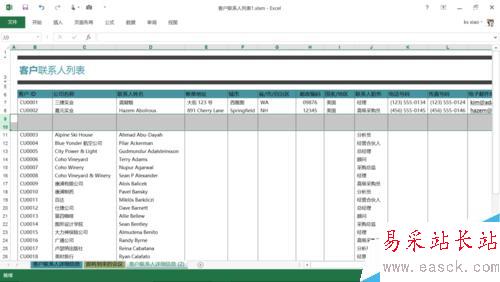
方法/步驟
我先把她插入的兩個空行刪除了,點擊了一下B7單元格,在該單元格輸入公式“=row()-6”,結果輸入之后發現連公式也沒有改變什么,估計單元格格式是文本格式,這就需要把文本格式改掉。
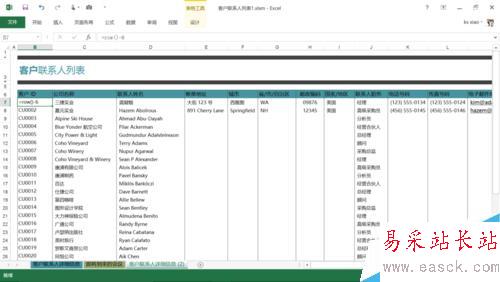
于是我全選了B列,右鍵——“設置單元格格式”——“數字”,將單元格格式設置成了常規,點擊確定退出設置,并將之左對齊。
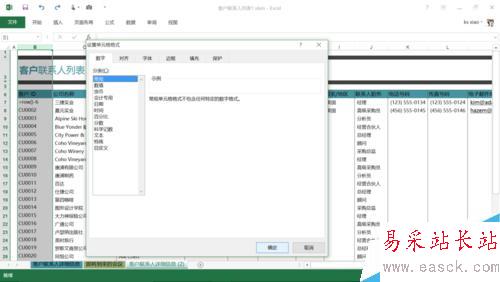
之后在B7單元格重新輸入公式“=row()-6”,回車,B7單元格就顯示1了,下拉之后就會排序了。
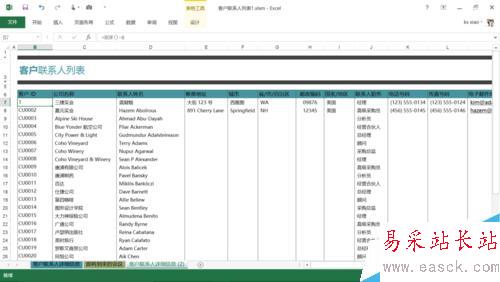
但是她要求的是CU0001、CU0002這樣子的排序。于是我在B7單元格將公式稍稍修改成“=text(row()-6,"CU0000")”。(公式還可以是“="CU" & text(row()-6,"000")”回車,B7就顯示成“CU0001”了。
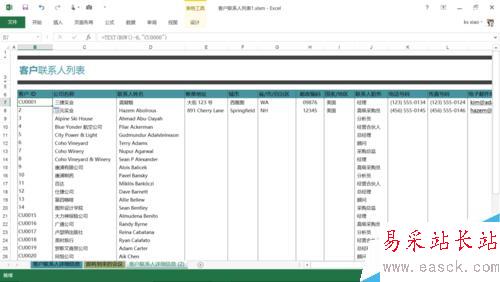
然后再一通下拉,就按CU0001、CU0002這樣子排序了。
“然后呢?”蘇小妹看我好像要結束了的樣子,不禁問道。
“什么然后?”差點忘了是要解決插入自動排序的問題,但我故作還記得,”然后將其轉為表格后隨便插入都會排序的啦,不用演示了吧?”
“哦。”
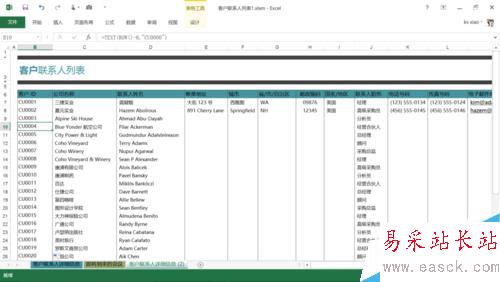
注意事項
row()是獲取行號的函數,所以比如這里的7行要減6,即7-6=1了。
text(row()-6,"CU0000")中的CU0000是數值格式類型,這里不展開說明,有興趣的可以百度一下。
text(row()-6,"CU0000")寫成"CU" & text(row()-6,"000")會比較保險,因為text函數里會受到數值格式的影響,有些字符會被認為是數值格式。
新聞熱點
疑難解答